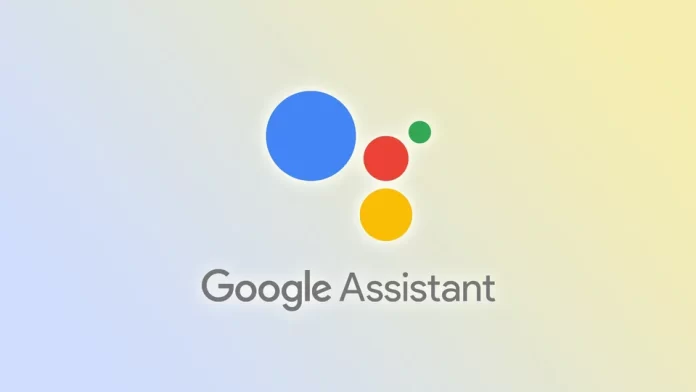De nombreux utilisateurs d’Android et d’autres appareils dotés de l’assistant Google peuvent constater l’utilité de la fonction « OK, Google ». Après tout, par exemple, pour trouver une information en mains libres, il suffit de dire une phrase spécifique. Cependant, si cette fonction peut être utile pour ceux qui veulent utiliser Google Assistant rapidement et facilement, elle peut aussi être gênante pour ceux qui l’activent accidentellement ou qui ne veulent pas l’utiliser.
Si vous faites partie de cette dernière catégorie, ne vous inquiétez pas : il existe plusieurs façons de désactiver la commande « OK, Google ». Sur les smartphones, vous pouvez le faire à l’aide de l’application Google et de ses paramètres. En revanche, si vous possédez un haut-parleur Nest, vous devrez utiliser l’application Google Home.
Examinons donc de plus près toutes les méthodes.
Comment désactiver « OK, Google » sur Android ?
Si vous souhaitez désactiver la commande « OK, Google » sur votre appareil Android, vous pouvez suivre les étapes suivantes :
- Ouvrez l’application Google sur votre appareil Android.
- Appuyez ensuite sur l’icône de votre profil dans le coin supérieur droit et allez dans Paramètres.
- Ensuite, sélectionnez Google Assistant.
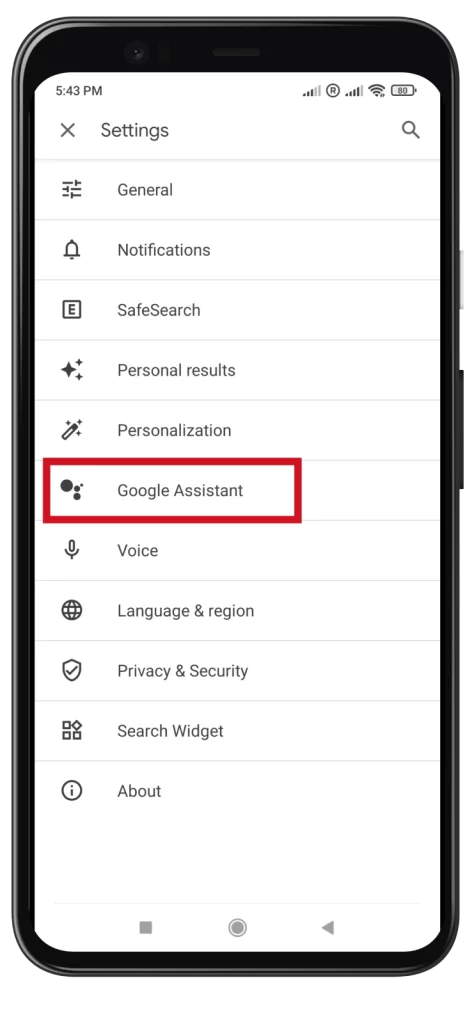
- Accédez à Hey Google & Voice Match sous Paramètres populaires.
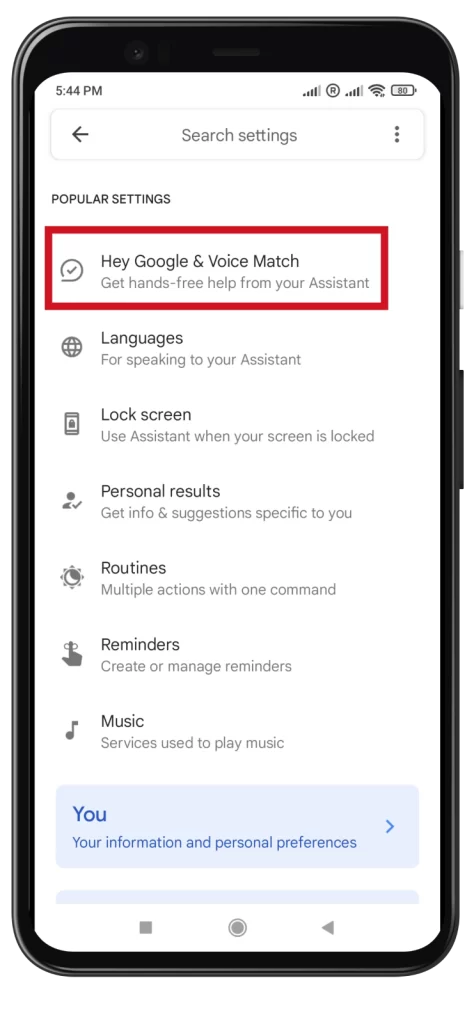
- Enfin, désactivez l’option « OK, Google ».
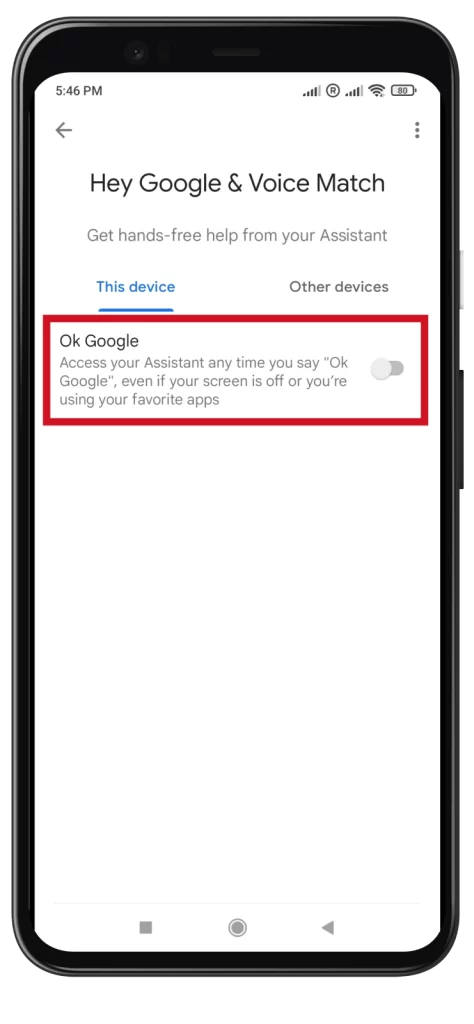
Après avoir effectué ces étapes, la commande « OK, Google » n’activera plus Google Assistant sur votre appareil Android.
Comment désactiver Google Assistant sur Android
Si vous souhaitez désactiver complètement Google Assistant sur votre Android, voici comment procéder :
- Ouvrez l’application Google sur votre appareil Android.
- Appuyez ensuite sur l’icône de votre profil dans le coin supérieur droit et allez dans Paramètres.
- Ensuite, sélectionnez Google Assistant dans la liste des paramètres.
- En haut, vous verrez la section Paramètres populaires ; juste en dessous (faites défiler vers le bas), vous verrez la section Tous les paramètres, classés par ordre alphabétique.
- Il se rend au Général.
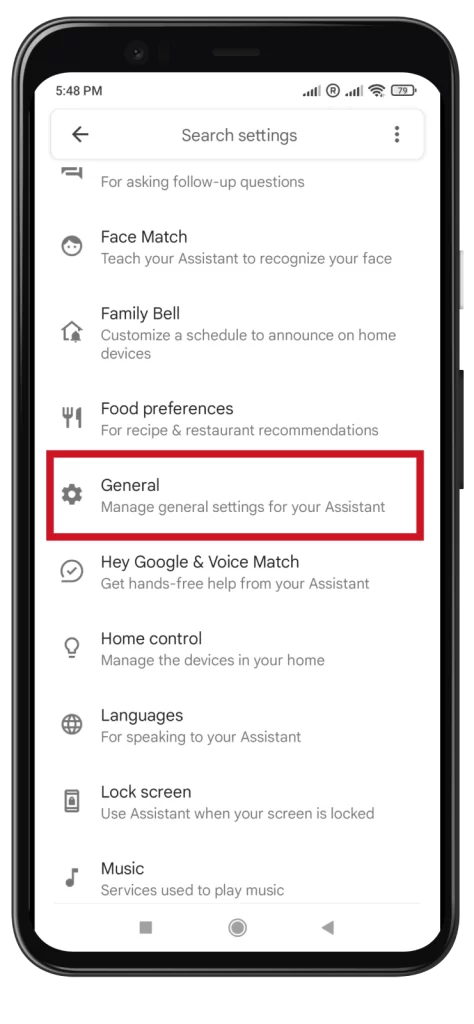
- Enfin, désactivez l’option Google Assistant.
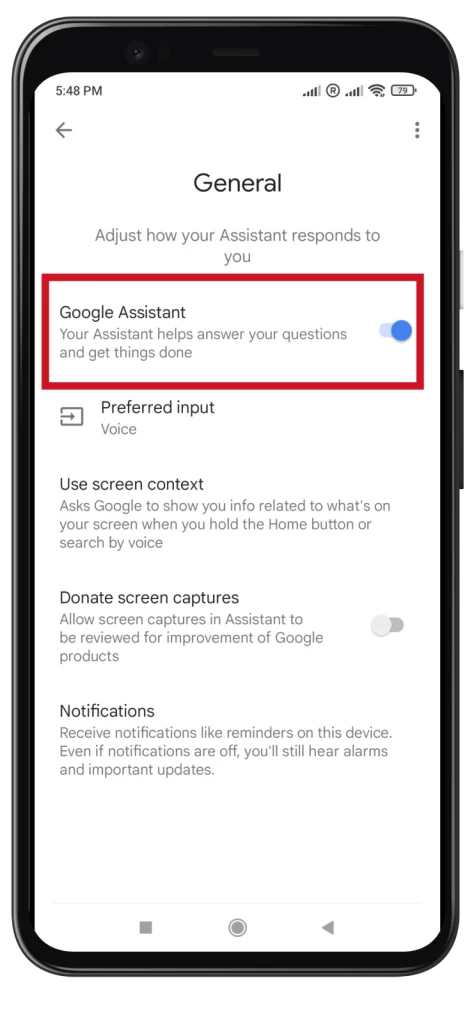
Une fois ces étapes terminées, l’assistant Google cessera de fonctionner.
Comment désactiver « OK, Google » sur l’iPhone ?
La fonction « OK, Google » n’est disponible que dans l’application Google elle-même sur l’iPhone. Cela n’a rien d’étonnant puisque l’iOS dispose de son assistant vocal Siri. Toutefois, si vous utilisez l’application Google et que vous souhaitez désactiver cette fonction, voici ce qu’il faut faire :
- Ouvrez l’application Google sur votre iPhone.
- Appuyez ensuite sur l’icône de votre profil dans le coin supérieur droit et allez dans Paramètres.
- Sélectionnez Voix et assistant.
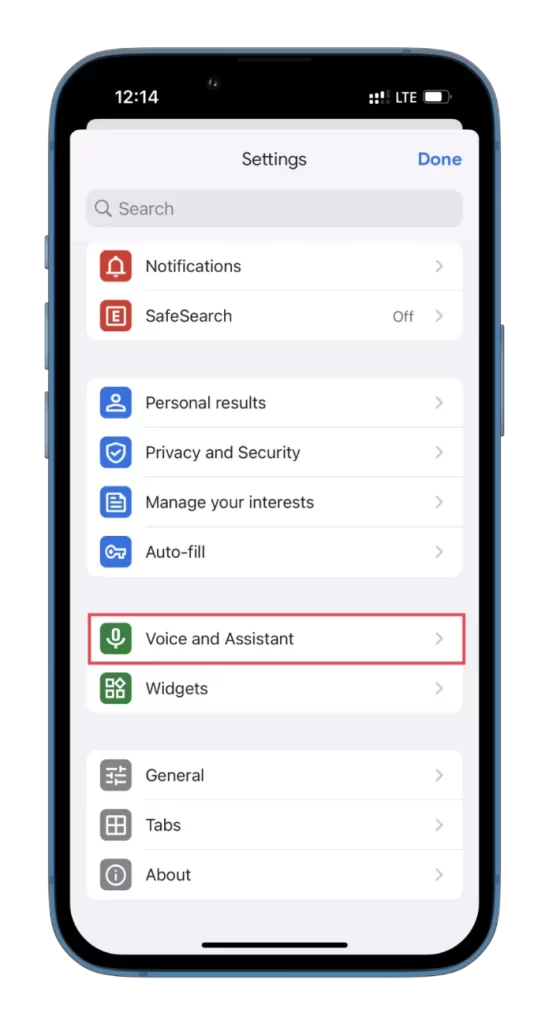
- Enfin, désactivez l’option de mot-clé « OK, Google ».
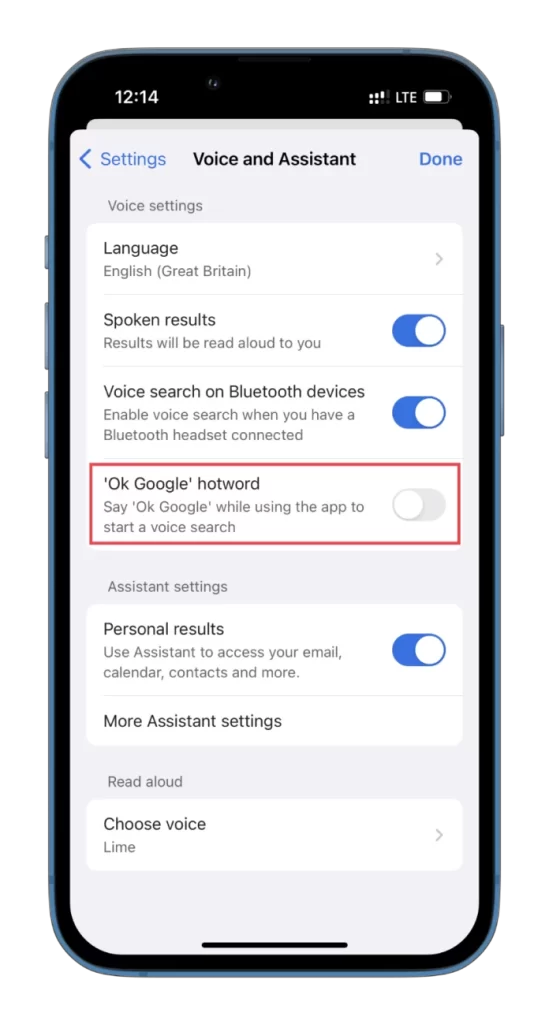
Vous pouvez suivre les mêmes étapes pour réactiver la fonction « OK, Google ».
Comment désactiver « OK, Google » sur ChromeOS
Si vous souhaitez désactiver la commande « OK, Google » sur votre appareil ChromeOS, voici comment procéder :
- Cliquez sur l’icône Temps dans le coin inférieur droit et allez dans Paramètres (icône en forme d’engrenage).
- Accédez ensuite à l’onglet Recherche et Assistant et sélectionnez Google Assistant.
- Enfin, sélectionnez l’option OFF sous Hey Google.
Une fois ces étapes terminées, la commande « OK, Google » n’activera plus Google Assistant sur votre appareil Google Home. De plus, mettez l’interrupteur en position « Off » si vous souhaitez désactiver complètement Google Assistant.
Comment désactiver l’option « OK, Google » sur les appareils Google Home ?
Si vous souhaitez désactiver la commande « OK, Google » ou l’assistant Google sur votre enceinte intelligente Google Home ou Nest, vous ne trouverez pas d’option spécifique dans les paramètres. Cependant, vous pouvez la désactiver en appuyant sur le bouton du microphone de l’enceinte.
Le bouton du microphone des enceintes Google Home et Google Nest se trouve à l’arrière, tandis que sur Google Home Mini et Google Nest Mini, il est situé près du cordon d’alimentation. En appuyant sur ce bouton, vous mettez l’appareil en sourdine, ce qui empêche Google Assistant d’être activé par le mot de réveil et le rend inactif. Lorsque vous êtes prêt à utiliser à nouveau l’appareil, rétablissez le son à l’aide du même bouton de microphone.
Si vous devez désactiver temporairement Google Assistant, vous pouvez utiliser la fonctionnalité de mise hors service de Google. Pour ce faire, suivez les instructions suivantes :
- Tout d’abord, ouvrez l’application Google Home et sélectionnez votre enceinte intelligente.
- Appuyez ensuite sur Notifications et bien-être numérique, puis sélectionnez Bien-être numérique.
- Ensuite, configurez le service et sélectionnez votre haut-parleur intelligent dans la liste des appareils.
- Ensuite, choisissez la date et l’heure souhaitées pour l’activation du temps d’arrêt.
Pendant la période sélectionnée, l’assistant Google sera désactivé et réactivé une fois le temps imparti écoulé.